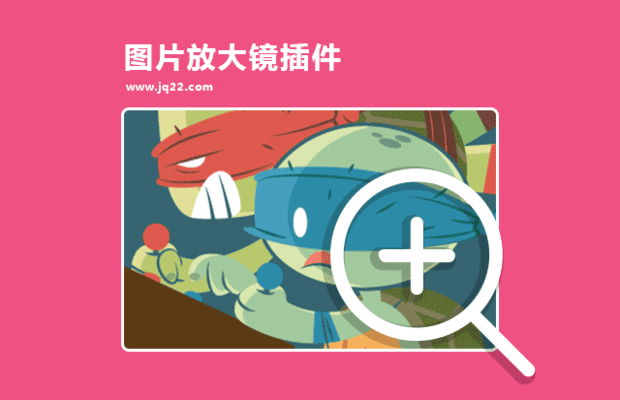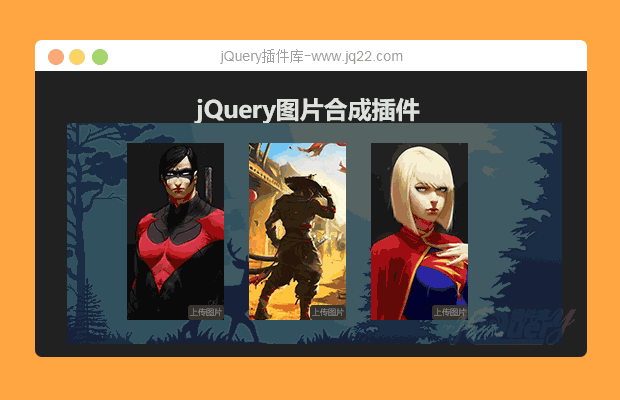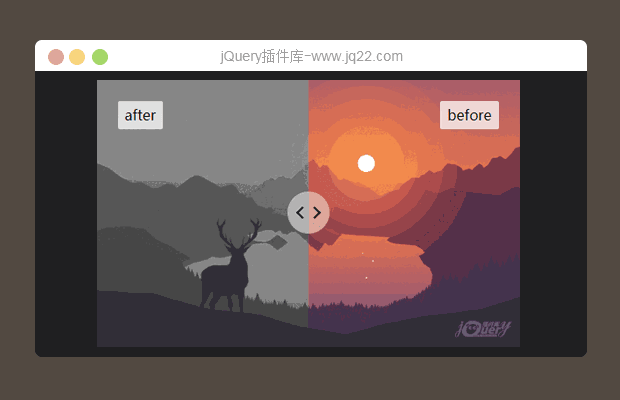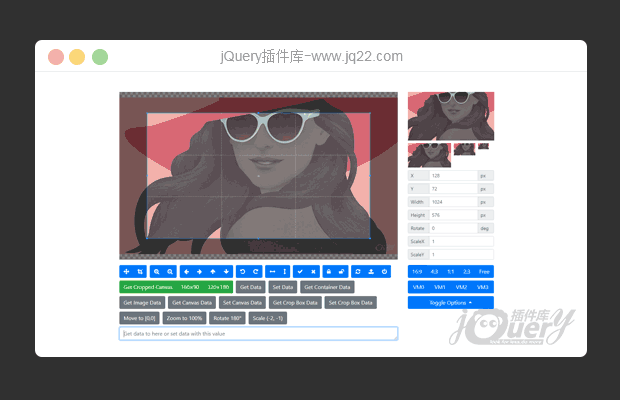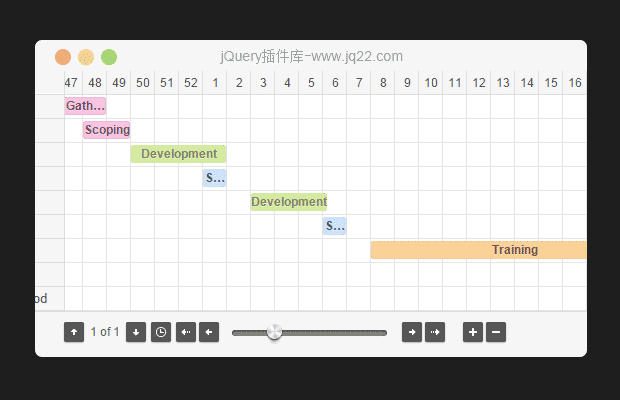

资源引用
首先我们需要将下载到的源码中的CSS、IMG、JS等资源放入我们自己的项目中,然后在我们自己的页面中引用需要的资源文件。
CSS样式文件
<link rel="stylesheet" href="css/style.css" />
JS脚本文件
<script src="js/jquery-1.7.min.js"></script> <script src="js/jquery.fn.gantt.js" charset ="GB2312"></script> <script src="js/jquery.cookie.js"></script>
注:如果需要甘特图中显示中文,则需要在js文件引用中加上charset特性并设置为GB2312,否则中文内容将显示为乱码。
页面布局
在需要显示甘特图的地方加入以下这个div。
<div class="gantt"></div>
组件配置
Gantt 配置
$(".selector").gantt({
source:"ajax/data.json",
scale:"weeks",
minScale:"weeks",
maxScale:"months",
onItemClick:function(data){
alert("Item clicked - show some details");},
onAddClick:function(dt, rowId){
alert("Empty space clicked - add an item!");},
onRender:function(){
console.log("chart rendered");}});参数默认值接收类型sourcenullArray, String (url)itemsPerPage7Numbermonths["January", "February", "March", "April", "May", "June", "July", "August", "September", "October", "November", "December"]Arraydow["S", "M", "T", "W", "T", "F", "S"]Arraynavigate"buttons"String ("buttons","scroll")scale"days"StringmaxScale"months"StringminScale"hours"StringwaitText"Please Wait..."StringonItemClick:function (data) { return; }有数据范围内的点击事件onAddClickfunction (dt, rowId) { return; }无数据范围内的点击事件onRenderfunction () { return; }渲染事件useCookiefalse如果需要使用cookie则需要引用JS脚本文件:jquery.cookie.js scrollToTodaytrueBoolean
Source 配置
source:[{
name:"Example",
desc:"Lorem ipsum dolor sit amet.",
values:[...]}]参数默认值接收类型解释namenullString每一行最左侧的一列以粗体显示descnullString每一行左侧第二列valuesnullArray甘特图日期范围项
Value 配置
values:[{
to:"/Date(1328832000000)/",from:"/Date(1333411200000)/",
desc:"Something",
label:"Example Value",
customClass:"ganttRed",
dataObj: foo.bar[i]}]参数接收类型解释toString (Date)结束时间,以毫秒为换算单位fromString (Date)开始时间,以毫秒为换算单位descString鼠标悬停显示文本labelString甘特项显示文本customClassString甘特项的自定义classdataObjAll一个直接应用于甘特项的数据对象
代码说明
jquery.cookie.js
用于cookie管理,如果需要在甘特图中使用cookie则需要在页面中引用该js文件,否则不需要引用。
jquery.fn.gantt.js
JQuery.Gantt组件的核心脚本文件,所有的甘特图功能代码都在这个文件中。
代码结构解析:
$.fn.gantt = function (options):甘特图部件对象
cookieKey:cookie的键
scales:时间范围的级别
settings:部件设置集
source:数据源
itemsPerPage:分页的每页数据行数
months:列头处月份名称
dow:列头处星期名称
startPos:默认开始位置日期
navigate:底部导航,buttons为按钮式的,scroll为滑块式的
scale:甘特图每一列的时间范围
useCookie:是否使用cookie,如果使用需要引用jquery.cookie.js
maxScale:最大时间范围
minScale:最小时间范围
waitText:等待提示文本
onItemClick:有数据范围内点击事件
onAddClick:无数据范围内点击事件
onRender:渲染事件
scrollToToday:设置是否滚动到今天
基础设置项
getMaxDate:返回最大可能的日期在scale值的标准下
getMinDate:返回最小可能的日期在scale值的标准下
parseDateRange:返回一个日期对象数组介于from和to之间,时间单位为天
parseTimeRange:返回一个日期对象数组介于from和to之间,时间单位为小时
parseWeeksRange:返回一个日期对象数组介于from和to,时间单位为周
parseMonthsRange:返回一个日期对象数组介于from和to,时间单位为月
dateDeserialize:从字符串反序列化成日期
genId:用日期创建ID
getCellSize:获取当前单元格的大小
getRightPanelSize:获取当前右panel的大小
getPageHeight:获取当前页面的高度
getProgressBarMargin:获取当前进度条的margin大小
elementFromPoint:获取位于指定点的最高处的元素
create:创建图表
init:初始化视图,计算行数、页数、可见的开始时间与结束时间
render:渲染grid
leftPanel:创建左侧Panel
dataPanel:创建右侧数据Panel
rightPanel:创建右侧头部Panel
navigation:导航
createProgressBar:创建进度条
markNow:移除”wd“class添加”today“class到当前的scale模式
fillData:填充图表,解析数据并填充到panel
navigateTo:导航到
navigatePage:导航到指定的页面
zoomInOut:变更空间轴级次(zoom)
mouseScroll:通过鼠标移动图表
wheelScroll:通过鼠标滚轮移动图表
sliderScroll:通过滑块控制图表
scrollPanel:更新滚动panel的margin
synchronizeScroller:同步滚动
repositionLabel:重新定位数据标签
waitToggle:切换等待
Date.prototype.getWeekId:获取weekid用于标识week的div的id特性,返回字符串,格式为dh-YYYY-WW,其中的ww是一年中的第几周
Date.prototype.genRepDate:按部件设置属性中scale的值获取时间范围,以秒为时间单位
Date.prototype.getDayOfYear:获取日期在一年中的第几天
Date.prototype.getWeekOfYear:获取日期在一年中的第几周
Date.prototype.getDaysInMonth:获取日期所在月份的天数
Date.prototype.hasWeek:如果日期驻留在一周的边界,返回真
Date.prototype.getDayForWeek:返回一周的开始日期的日期对象
findday:以毫秒为时间单位匹配一个指定的日期
findweek:以毫秒为时间单位匹配一个指定的周
findmonth:以毫秒为时间单位匹配一个指定的月
选择器方法(a:元素,i:索引,m:值): $.extend($.expr[":"], {});
日期原型
Grid管理器(负责导航和渲染):core
实用功能:tools
选项扩展:this.each(function () {};);
讨论这个项目(68)回答他人问题或分享插件使用方法奖励jQ币 评论用户自律公约
- 😀
- 😉
- 😥
- 😵
- 😫
- 😘
- 😡
- 👍
- 🌹
- 👏
- 🍺
- 🍉
- 🌙
- ⭐
- 💖
- 💔
- 😀
- 😉
- 😥
- 😵
- 😫
- 😘
- 😡
- 👍
- 🌹
- 👏
- 🍺
- 🍉
- 🌙
- ⭐
- 💖
- 💔